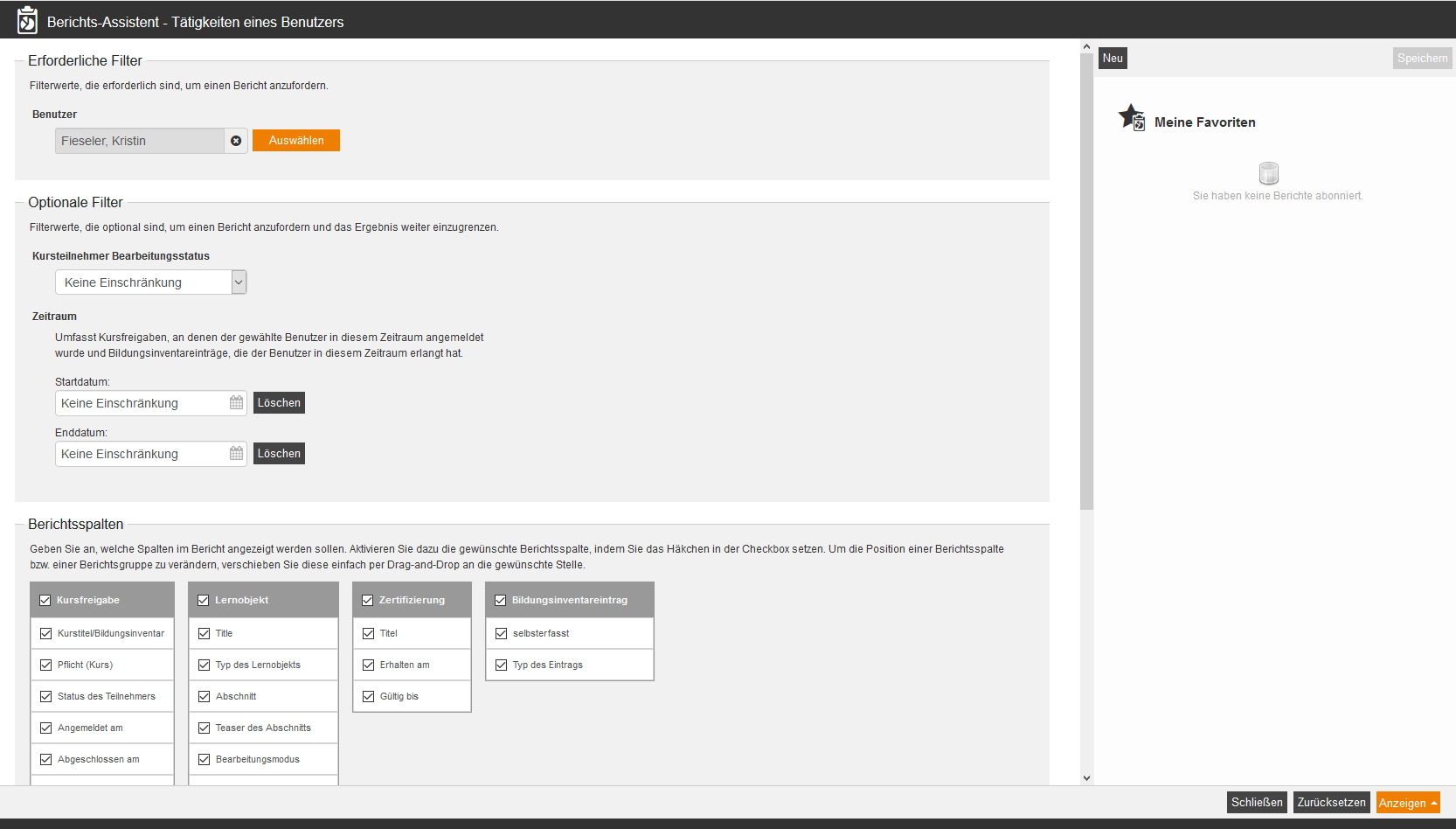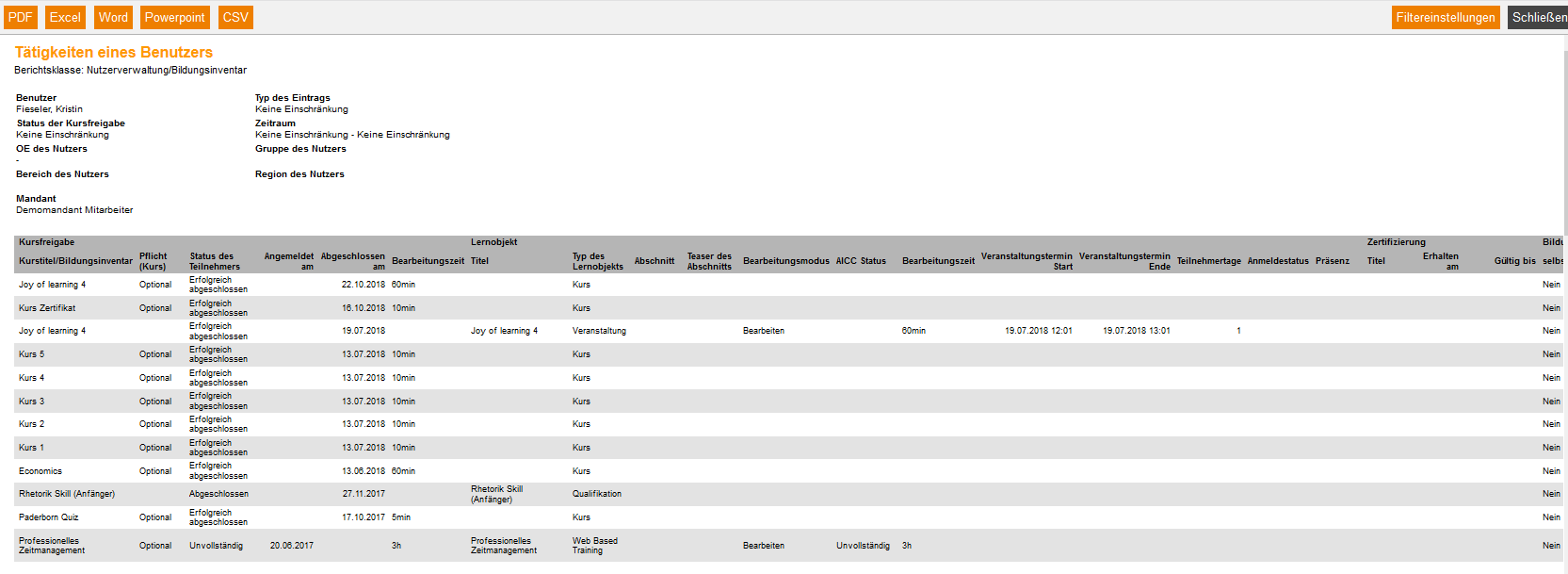Dieser Bericht besteht aus drei Teilen. Der erste Teil sind die nicht begonnenen Kursfreigaben, an denen der Benutzer bereits angemeldet ist und die er zu erledigen hat. Der zweite Teil sind die gerade angefangenen Kursfreigaben mit Lernobjekten wie z.B. Veranstaltungen. Und der dritte Teil sind die Bildungsinventareinträge, also die abgeschlossenen Kursfreigaben, wobei nur insgesamt abgeschlossene Kurse gelistet sind, nur abgeschlossene Veranstaltungen reichen zum Beispiel nicht. Aber es können auch manuelle Bildungsinventareinträge gelistet sein. Zudem wird in diesem Bericht fest nach Angemeldet am, Abgeschlossen am, Titel Kursfreigabe, Position auf dem Lernpfad sortiert.
Im Bericht werden bei den Kursen in Bearbeitung auch abgeschlossene Kurse inklusiv Lerneinheiten angezeigt, wenn Terminanmeldungen für die Zukunft vorliegen. Begonnene Kursfreigaben, bei denen der Benutzer abgemeldet wurde, werden ihm/ihr nicht im Bericht angezeigt.
Übersprungene Lernobjekte werden als Nicht begonnen oder Unvollständig im Bericht angezeigt, solange
- der Autor sie vor dem Überspringen nocht nicht angeklickt hat
- der Kurs, in dem sie sich befinden, als Begonnen gilt (ein Kurs gilt als Begonnen, wenn er im Benutzerbereich aufgerufen wurde)
- der Kurs, in dem sie sich befinden, abgeschlossen wurde und eine zukünftige Terminanmeldung enthält.
Der Kursstatus wird auf Abgeschlossen gesetzt, wenn es sich bei dem übersprungenen Element um das letzte Pflichtelement handelt oder alle Elemente im Kurs übersprungen wurden und keine zukünftige Anmeldung mehr vorliegt. Übersprungene Veranstaltungen erhalten keinen eigenen Bildungsinventareintrag.
Sie können diesen Bericht per Deeplink aufrufen. Der Bericht ist ebenso für Benutzer aufrufbar.
Erforderliche Filter
Wählen Sie einen Benutzer aus.
Optionale Filter
Folgende Filtereinstellungen können Sie vornehmen, um die Daten der Auswertung genauer einzugrenzen:
- Typ des Eintrags
- Keine Einschränkung
- Kurs
- Bildungsinventar
- Status der Kursfreigabe (Wenn Sie keine Auswahl treffen, hat dieser Filter keine Einschränkung.)
- Initiiert
- In Planung
- Entscheidung
- Abgelehnt später
- Abgelehnt
- Genehmigt
- Aktiv
- Geschlossen
- Archiviert
- Zeitraum (umfasst Kursfreigaben, an denen der gewählte Benutzer in diesem Zeitraum angemeldet wurde und Bildungsinventareinträge, die der Benutzer in diesem Zeitraum erlangt hat)
- Startdatum
- Enddatum
Berichtsspalten
Geben Sie durch Setzen eines Häkchens an, welche Spalten angezeigt werden sollen. Mit Hilfe von Drag-And-Drop können Sie die Position der Spalten festlegen.
Kursfreigabe
Für die Spalte „Kursfreigabe“ können Sie sich folgenden Detail-Angaben anzeigen lassen. Setzen Sie dazu das Häkchen in der entsprechenden Zeile.
- Kurstitel/Bildungsinventar
- Pflicht (Kurs)
- Status des Teilnehmers
- Angemeldet am
- Abgeschlossen am
- Bearbeitungszeit
Lernobjekt
Für die Spalte „Lernobjekt“ können Sie sich folgenden Detail-Angaben anzeigen lassen. Setzen Sie dazu das Häkchen in der entsprechenden Zeile.
- Titel
- Typ des Lernobjekts
- Abschnitt
- Teaser des Abschnitts
- Bearbeitungsmodus
- Bearbeitungsstatus
- Bearbeitungszeit
- Veranstaltungstermin Start
- Veranstaltungstermin Ende
- Teilnehmertage
- Anmeldestatus
- Präsenz
- Startzeit
- Endzeit
Zertifizierung
Für die Spalte „Zertifizierung“ können Sie sich folgenden Detail-Angaben anzeigen lassen. Setzen Sie dazu das Häkchen in der entsprechenden Zeile.
- Titel
- Erhalten am
- Gültig bis
Bildungsinventareintrag
Für die Spalte „Bildungsinventareintrag“ können Sie sich folgenden Detail-Angaben anzeigen lassen. Setzen Sie dazu das Häkchen in der entsprechenden Zeile.
- Selbsterfasst
- Typ des Eintrags
Diagramme
Bestimmen Sie, ob Diagramme oder Logos ausgegeben werden sollen (z.B. um Platz zu sparen)
- Logos anzeigen
- Kopfzeile und Filterdaten anzeigen
- Fußzeile anzeigen
- Keine Gruppenüberschrift im CSV-Export
- Feste Berichtsspaltenbreite nutzen
Beispiel-Bericht
Kursfreigabe
Status der Kursfreigabe
Für selbsterfasstes Bildungsinventar gibt es keinen Status der Kursfreigabe. Daher wird das selbsterfasste Bildungsinventar nicht angezeigt, wenn Sie alle Status auswählen.
Kurstitel/Bildungsinventar
Zeigt den Titel des jeweiligen Kurses oder Bildungsinventars an.
Bei Kursen in Bearbeitung wird der Kurstitel nur bei dem ersten Lernobjekt auf dem Lernpfad angegeben.
Pflicht (Kurs)
Zeigt an, ob der Kurs optional ist.
Bei Kursen in Bearbeitung wird die Pflicht nur bei dem ersten Lernobjekt auf dem Lernpfad angegeben.
Status des Teilnehmers
Zeigt an, ob der Kurs z.B. Erfolgreich abgeschlossen oder Unvollständig ist.
Bei Kursen in Bearbeitung wird der Status nur bei dem ersten Lernobjekt auf dem Lernpfad angegeben.
Angemeldet am
Zeigt das Anmeldedatum des Benutzers (Teilnehmers) an.
Bei Kursen in Bearbeitung wird das Anmeldedatum an den Kurs nur bei dem ersten Lernobjekt auf dem Lernpfad angegeben.
Abgeschlossen am
Zeigt das Datum an, an dem der Kurs abgeschlossen wurde, auch wenn der Status des Teilnehmers Unvollständig ist. Wenn das Bildungsinventar selbst-erfasst ist, ist dieses Datum identisch mit Abgeschlossen am.
Bei Kursfreigabe, Trainingsplan und Veranstaltung ist es das Enddatum am Bildungsinventareintrag. Bei Zertifikat und Qualifikation ist es das Startdatum des Bildungsinventareintrages.
Bearbeitungszeit
Zeigt die Bearbeitungszeit in Minuten oder Stunden an. Es wird die tatsächliche Bearbeitungszeit angezeigt, wenn z.B. freiwillige Lernobjekte vom Benutzer ausgelassen wurden.
Bei Kursen in Bearbeitung wird die Bearbeitungszeit des Kurses nur bei dem ersten Lernobjekt auf dem Lernpfad angegeben. Es wird die Summe der Bearbeitungszeiten für die einzelnen Lernobjekte auf dem Lernpfad angezeigt. Eine Ausnahme bildet die Veranstaltung. Hier wird die Terminzeit angegeben, welche am Termin überschrieben werden kann (working time).
Im Bildungsinventareintrag des Kurses wird die tatsächliche Bearbeitungszeit angezeigt, wenn z.B. freiwillige Lernobjekte ausgelassen wurden.
Lernobjekt
Titel
Zeigt den Titel der Veranstaltung, des Wissenstests, des Feedbacks, der Bewertung, des Zertifikates oder des WBTs an.
Bei selbsterfasstem Bildungsinventar und bei Kursen wird hier kein Eintrag angezeigt.
Typ des Lernobjekts
Zeigt an, ob es sich um z.B. eine Veranstaltung, einen Kurs handelt.
Bearbeitungsmodus
Zeigt an, ob dieser z.B. Bearbeiten ist.
Status
Der Status für Lernobjekte wird nur bei Lernobjekten in Bearbeitung angezeigt.
Bearbeitungszeit
Zeigt die die Bearbeitungszeit in Minuten oder Stunden an. Bei Kursen in Bearbeitung wird die Summe der Bearbeitungszeiten für die einzelnen Lernobjekte auf dem Lernpfad angezeigt. Die Bearbeitungszeit für nicht begonnene Kurse wird angezeigt.
Hierbei handelt es sich um die erwartete Bearbeitungszeit am Lernobjekt auf dem Lernpfad. Eine Ausnahme bildet die Veranstaltung: Liegt eine Veranstaltungstermin vor, wird die Zeit des Termins (inklusiv möglicher Abzüge) angezeigt. Wenn kein Termin vorliegt, ist das Feld leer.
Veranstaltungstermin Start
Zeigt das jeweilige Datum und Uhrzeit an.
Veranstaltungstermin Ende
Zeigt das jeweilige Datum und Uhrzeit an.
Teilnehmertage
Zeigt die Anzahl der teilgenommenen Tage an.
Anmeldestatus und Präsenz
Wenn es einen Bildungsinventareintrag zu der Veranstaltung gibt, wird der erste und somit älteste Bildungsinventareintrag und die dazugehörige Termingruppe als Basis für die Ausgabe gewählt. Wenn es keinen Bildungsinventareintrag zu der Veranstaltung gibt, richtet sich die Ausgabe nach folgender Reihenfolge:
- Zukünftige Anmeldung
- Zukünftige Anmeldung auf Warteliste
- Zurückliegende Abwesenheit (Nicht erschienen)
- Zurückliegende Abmeldung
- Leer (Nie angemeldet)
Startzeit und Endzeit
Die Spalten werden nicht benötigt, wenn man sich den Bericht in HTML anzeigen lässt, weil die Uhrzeit im Termin angegeben wird. Die Spalten können verwendet werden, wenn man sich den Bericht in Excel anzeigen lässt. Somit kann z.B. nach dem Datum gefiltert werden.
Bildungsinventareintrag (wird nur angezeigt, wenn der zugehörige Kurs abgeschlossen ist)
Selbsterfasst
Zeigt an, ob der Bildungsinventareintrag selbst erfasst wurde, z.B. Nein.
Siehe Benutzerrecht.
Typ des Eintrags
Zeigt an, ob es ein Bildungsinventareintrag oder Kurs ist.
Der Kurs bezieht sich auf angemeldete Kurse und bereits begonnene Kurse.